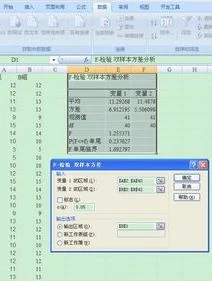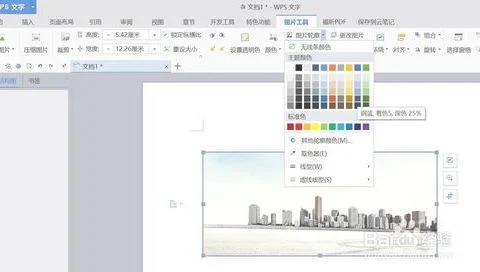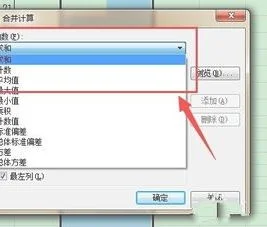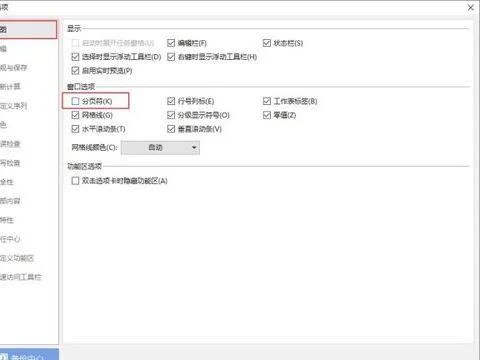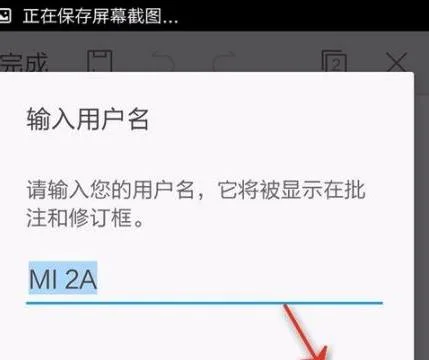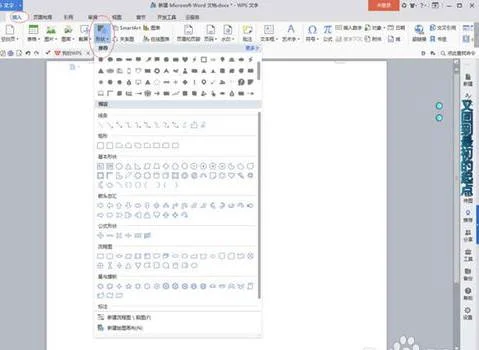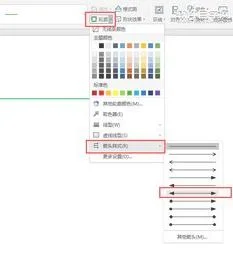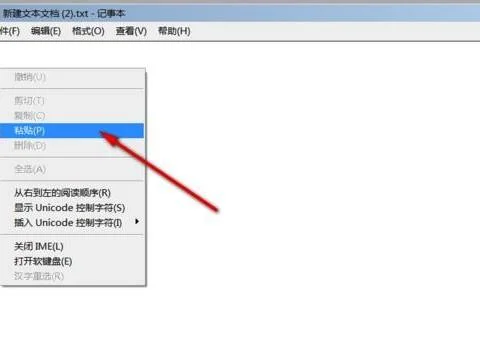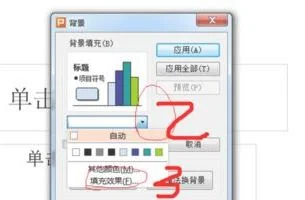1.如何快速取出WPS文件中的图片
快速取出WPS文件中的图片操作方法如下:
1、首先打开需要取出图片的文档。
2、打开文档之后,可以通过保存文档为网页文件来大量提取图片,点击打开左上角—文件—另存为。
3、然后在弹出的对话框中,修改文件类型,改为html文件。
4、点击保存后WPS文件里面的图片就提取出来了,这样快速取出WPS文件里的图片问题就解决了。
2.WPS文字如何快速提取文档中的图片
将文件另存为——网页文件(*html,*htm)。这样一来,文件中的全部图片就会保存在同一个文件夹内。
本例中,为便于查找,将《WPS助我写博客》另存在桌面上:
打开桌面上的“WPS助我写博客1.files”文件夹,就可以发现所有的图片乖乖地躺在里面等候您的召唤!
3.WPS PPT里的图片怎么提取出来
比如wps演示中有以下图
方法—:
选择改图片,右键,另存为图片
就会弹出一个对话框让你选择存储位置。最后点保存就可以了
方法二:
这个方法会麻烦一点。
1.选择该图片,按CTRL+C
2.打开photoshop,或电脑自带的画图工具,新建一个空白页
3.按CTRL+V
4.最后保存该图片就好了
4.wps表格怎么导出图片
启动WPS表格,例如打开表格。
用鼠标选择要截图的表格区域。
使用如下办法复制选中的区域:
(1)快捷键“Ctrl+C”来复制。
(2)或单击“开始”选项卡里的“复制”按钮。
(3)右击选择“复制”。
将光标定位到某个单元格中(也可以在原位置),然后单击“粘贴”(下三角)按钮→“粘贴为图片”。
这样选定区域就以图片的形式出现了,可以拖动图片调整位置哦。
如何想把图片导出来,你可以这样操作:单击选中图片,然后右击选择“另存为图片”,选择存储位置保存即可。
现在打开保存好的图片。